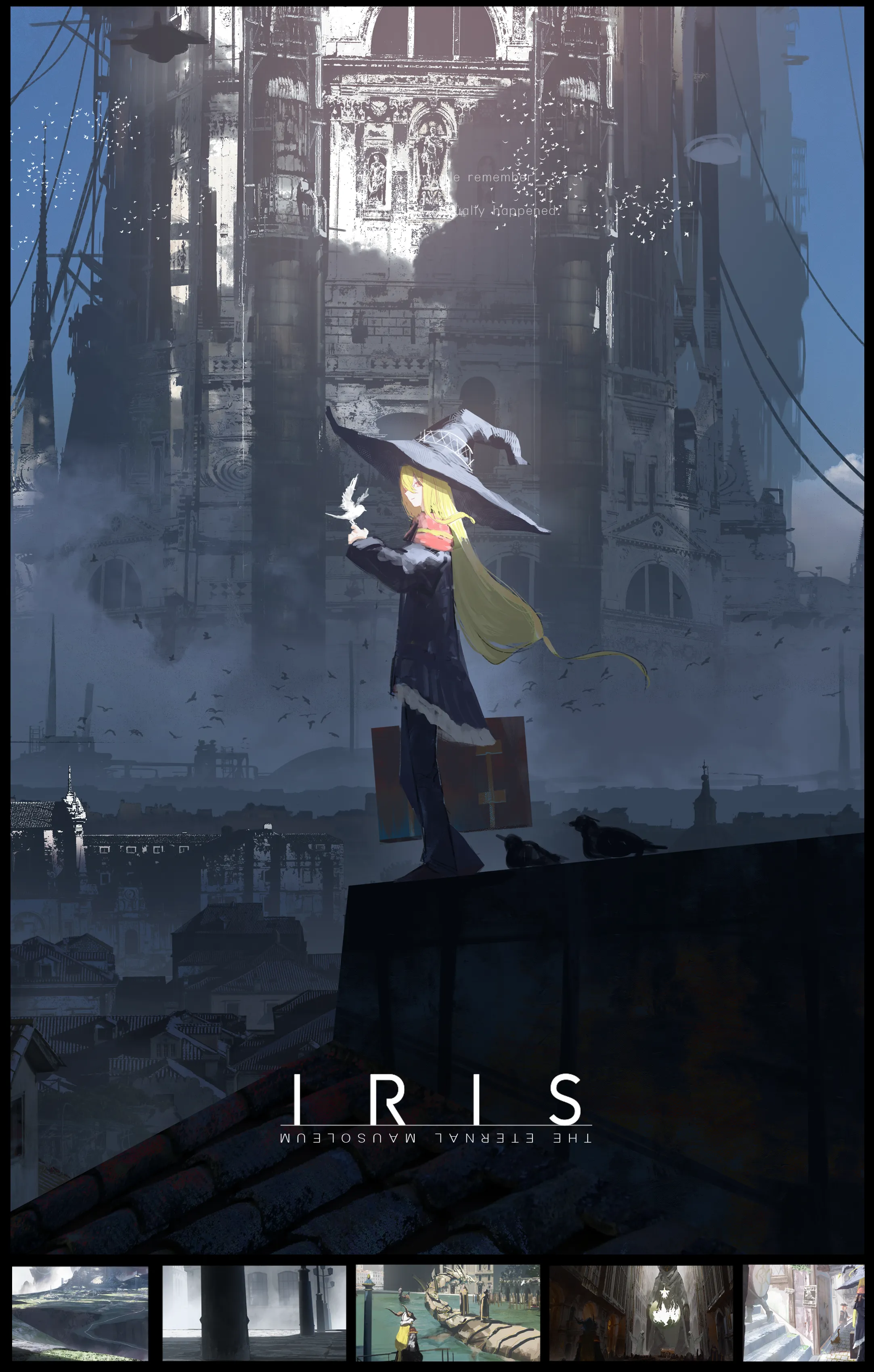他身在高楼广厦之中,却有山泽鱼鸟之思
1121 字
6 分钟
PyMOL蛋白质结构可视化完整指南
TIP准备工作 蛋白质
pdb,配体mol2,画图软件pymol
前言
本指南提供了使用PyMOL进行蛋白质结构可视化的完整操作流程,从基础加载到高级渲染都有详细说明。所有代码块都可以直接复制使用,注意替换相关文件名和路径。
1. 基础操作
1.1 结构加载
结构加载是PyMOL使用的第一步,支持多种分子结构文件格式。
# 加载蛋白质结构文件
# 语法: load "文件路径", 对象名称
load "3p3h_protein.pdb", 3p3h_protein # 加载PDB格式的蛋白质结构
load "docked_456.mol2", docked_456 # 加载MOL2格式的配体结构
# 创建结构副本
# 用于创建同一结构的不同表示方式
create 3p3h_protein2, 3p3h_protein # 创建蛋白质结构的副本
1.2 基本显示模式
PyMOL提供多种分子显示模式,可以组合使用创建更好的可视化效果。
# 设置不同的显示模式
show cartoon, 3p3h_protein # 显示蛋白质的卡通模式
show surface, 3p3h_protein2 # 显示蛋白质的表面
show sticks, docked_456 # 显示分子的棍状模型
# 隐藏特定显示模式
hide lines, all # 隐藏所有对象的线框显示
hide everything, all # 隐藏所有显示模式
2. 视觉参数设置
2.1 颜色调整
合理的颜色设置能够突出重要结构并提高可视化效果。
# 基础颜色设置
color white, 3p3h_protein # 将蛋白质设为白色
color yellow, docked_456 # 将配体设为黄色
# 自定义颜色(RGB值范围0-1)
set_color custom_color1,[0.851, 0.867, 0.894] # 创建自定义颜色
color custom_color1, 5fl4_protein2 # 应用自定义颜色
# 特定结构着色
util.cba(36, "docked_1_1", _self=cmd) # 使用色谱着色方案
util.cba(154, "obj02", _self=cmd) # 对特定对象使用色谱
2.2 透明度和显示效果
调整透明度可以同时展示多个结构层次。
# 透明度设置(0完全透明-1完全不透明)
set transparency, 0.5, 3p3h_protein2 # 设置表面透明度
set cartoon_transparency, 0.7, 6w8i_pre # 设置卡通图透明度
# 显示效果优化
set cartoon_fancy_helices, 1 # 启用精美螺旋效果
set cartoon_gap_cutoff, 0 # 设置卡通图断裂阈值
set stick_radius, 0.2 , xx # 设置棍状模型粗细
bg_color white # 设置背景颜色为白色
2.3 标签和字体设置
清晰的标签对于结构说明至关重要。
# 字体设置
set label_font_id, 1 # 设置字体类型(0:位图 1:Sans 2:Serif 3:Courier)
set label_size, 20 # 设置字体大小
# 残基标签设置
label my_selection and name CA, "%s%s" % (resi,resn) # 显示残基编号和名称
label site and name CA, "%s-%s" % (resi,single[resn]) # 显示简写格式(如"23-A")
# 单氨基酸代码定义
single={'VAL':'V','ILE':'I','LEU':'L','GLU':'E','GLN':'Q',
'ASP':'D','ASN':'N','HIS':'H','TRP':'W','PHE':'F',
'TYR':'Y','ARG':'R','LYS':'K','SER':'S','THR':'T',
'MET':'M','ALA':'A','GLY':'G','PRO':'P','CYS':'C'}
3. 结构分析工具
3.1 残基选择
精确的残基选择是结构分析的基础。
# 基本选择语法
select residue_d88, chain D and resi 88 # 选择特定链的特定残基
select binding_site, (resi 263+267+271+128+132+198) # 选择多个残基
# 基于距离的选择
select interacting_residues, (3p3h_protein within 4 of docked_456) # 选择4Å范围内的残基
# 复杂选择条件
select selected_residues, (chain D and resi 88 and resn D) or (chain D and resi 140 and resn N)
3.2 结构分析
用于分析分子间相互作用和结构特征。
# 氢键分析
distance hbond, (resn MG), (resi 263+267+271+128+132+198), mode=2, cutoff=3.5
# 结构对齐
cealign 1,18 # 对齐蛋白结构
align mobile, target # 对齐分子
# 相互作用分析
# 计算氢键(距离小于3.2Å)
distance hydrogen_bonds, (docked_456 and (name O+N)), (interacting_residues and (name O+N)), cutoff=3.2
# 计算盐桥(距离小于4.0Å)
distance salt_bridges, (docked_456 and (resn ARG+LYS)), (3p3h_protein and (resn ASP+GLU)), cutoff=4.0
4. 场景制作
4.1 远景图制作
展示整体结构的完整流程。
# 1. 基础设置
load "protein.pdb", protein
create protein_surface, protein
# 2. 显示设置
show cartoon, protein
show surface, protein_surface
show sticks, ligand
# 3. 视觉优化
color white, protein
color white, protein_surface
set transparency, 0.5, protein_surface
set cartoon_fancy_helices, 1
bg_color white
# 4. 渲染和保存
ray 1000, 1000
png "distant_view.png", dpi=300
4.2 近景图制作
展示具体相互作用的详细流程。
# 1. 选择和显示相互作用区域
select interacting_residues, (protein within 4 of ligand)
show sticks, interacting_residues
# 2. 计算相互作用
distance hydrogen_bonds, (ligand and (name O+N)), (interacting_residues and (name O+N)), cutoff=3.2
# 3. 视觉优化
set ray_shadows, 0
label interacting_residues, "%s%s" % (resn, resi)
set label_font, 12
set label_size, 20
# 4. 渲染和保存
ray 1000, 1000
png "closeup_view.png", dpi=300
5. 其他实用操作
5.1 文件操作
# 保存选中的结构
save "output.pdb", selection_name
# 保存会话
save "session.pse"
5.2 高级显示设置
# X-ray效果设置
Plugin - Lighting Settings - Xray
# Draw/Ray设置
set ray_trace_mode, 1
set ray_shadows, 0
PyMOL蛋白质结构可视化完整指南
https://sereinna.github.io/posts/pymol_picture_draw_new/